Дефрагментация жесткого диска дает возможность увеличить производительность компьютера. Ведь информация, которая хранится на компьютере, разбивается на фрагменты, и эти фрагменты записываются на разные части жесткого диска. Это очень сильно сказывается на работе компьютера.
Дело в том, что записанный файл на жёстком диске может быть разбит на 20 или 100 фрагментов, и все они будут записаны на разных частях диска. Вы представляете, мы открываем какой-либо файл, а он, перед тем как запуститься, собирает все свои части в разных местах жесткого диска. Так вот, со временем таких файлов становиться все больше и больше и компьютер начинается работать медленнее, это как раз одна из причин почему может тормозить компьютер.
Иногда просто необходимо выполнять дефрагментацию жесткого диска в Windows, дабы улучшить работу компьютера. Особенно в дефрагментации нуждается системный раздел, так как там хранятся файлы операционной системы и программы.
Выполнить дефрагментацию жесткого диска в Windows можно очень просто, используя встроенную в систему утилиту.
Для этого зайдите в раздел Компьютер, затем нажмите правой кнопкой мыши по жесткому диску и в появившемся списке выберите пункт Свойства.
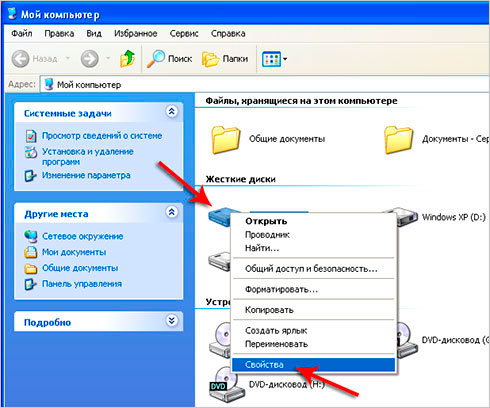
Затем переходим на вкладку Сервис и нажимаем кнопку Выполнить дефрагментацию (Оптимизировать).
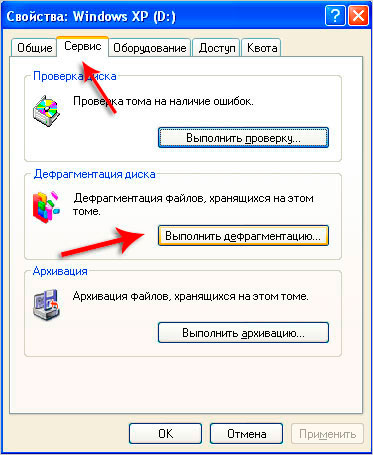
В открывшемся окне выделите мышкой тот раздел диска, который хотите фрагментировать (начните с системного), и нажмите Анализ. Кстати, для успешной дефрагментации диска рекомендуется не менее 15% свободного места!
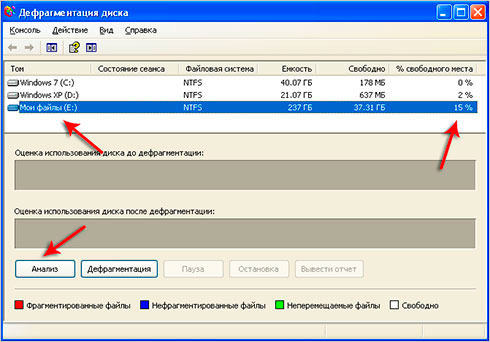
Если на диске много фрагментированных файлов, то после анализ появится окно, в котором мы должны подтвердить, что действительно хотим выполнить дефрагментацию жесткого диска.
Нажмите Дефрагментация для начала процесса.

Теперь остаётся ждать! Как долго? Всё зависит от объема диска!
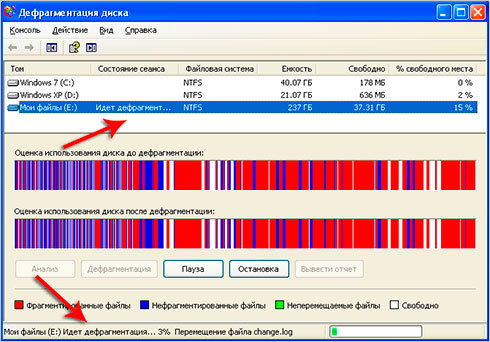
Вот и всё, осталось дождаться окончания процесса! Как видите выполнить дефрагментацию жесткого диска в Windows очень просто, и стандартная утилита с этим хорошо справляется.
2 СПОСОБ
Но мне также стоит упомянуть, что для дефрагментации дисков также можно использовать и отдельно установленные программы, коих развелось очень много. Одна из самых мощных называется . Скачать её можно на официальном сайте, благо она бесплатная и имеет русскую версию. Работать в ней также просто!
Сперва нужно нажать по любому разделу правой кнопкой и выполнить Анализ диска.
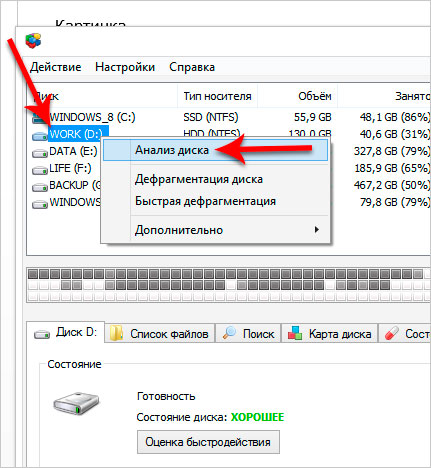
Если программа решит, что требуется провести работы над разделом, так как много фрагментированых файлов, то опять же нажмите по нему, и выберите следующий пункт – Дефрагментация диска.
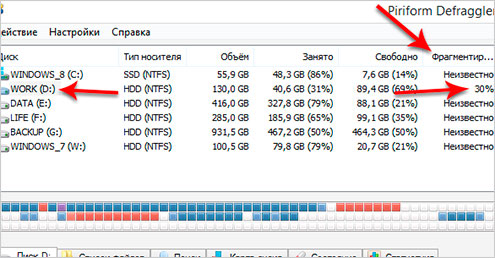
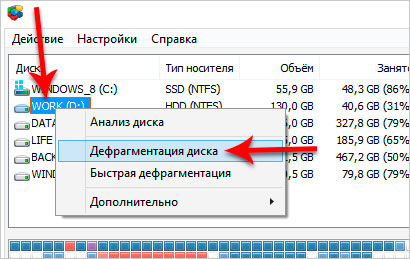
Надеюсь вопрос дефрагментации жесткого диска в Windows полностью решен. Желаю удачи!
Интересные статьи по теме:
